Esitluse redigeerimisel saate hüperlingi avamiseks (või jälgimiseks) teha järgmist.
Hüperlingi avamine esitluse redigeerimise ajal
-
Paremklõpsake hüperlinki ja valige kiirmenüüst Ava hüperlink .
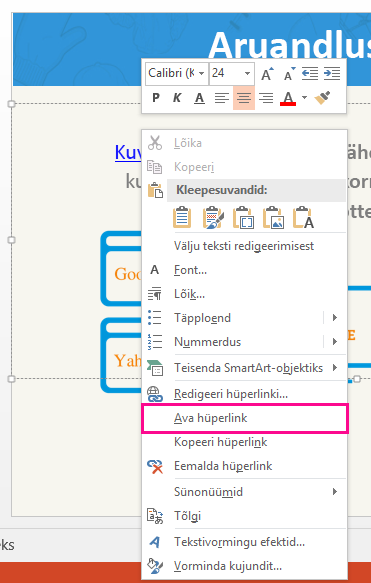
-
Klõpsake käsku Ava hüperlink.
Katsetage oma hüperlinke slaidiseansis enne esitlust teistele, et veenduda nende ootuspärases toimimises.
Microsoft 365 rakendus PowerPoint, PowerPoint 2021 jaPowerPoint 2019normaalvaates saate hüperlingi avamiseks vajutada ka juhtklahvi (Ctrl) ja klõpsata hüperlinki.
Hüperlingi avamine slaidiseansi ajal
Hüperlingi slaidiseansi ajal avamiseks klõpsake linki.
-
Slaidiseansi käivitamiseks klõpsake nuppu Slaidiseanss > algusest.
-
Kui näete esitluses hüperlinki, klõpsake avamiseks allakriipsutatud teksti või järgige hüperlinki.

Slaidiseanssi ei katke lingi avamisel. Esitlusse naasmiseks on võib-olla vaja sulgeda lingitud veebileht või fail.










